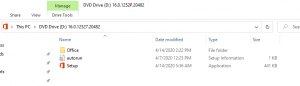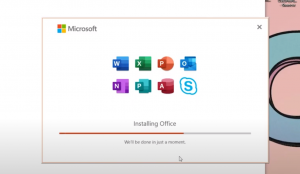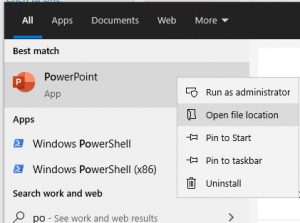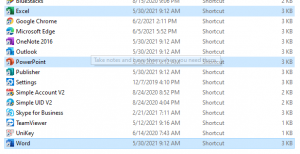Hướng dẫn cài đặt phần mềm Office 2019
Đối với mọi người, Bộ công cụ Office đã trở thành một phần mềm đa dụng được học sinh, giáo viên, nhân viên văn phòng sử dụng với nhiều mục đích khác nhau như bài giảng điện tử, thuyết trình hoặc sử dụng với những mục đích khác. Bạn đã biết cách cài đặt phần mềm này chưa? Hãy cùng tìm hiểu cách cài đặt phần mềm này qua hướng dẫn này nhé.
Đối với phần mềm Office hiện nay, chúng ta có 2 lựa chọn, đó là bản Office 2019 và Office 365. Cả hai bản Office này đều có những tính năng giống nhau, cùng sử dụng trên window 10. Tuy vậy, Office 2019 phù hợp với gần như tất cả các cấu hình máy và có phần nhẹ hơn, yêu cầu phần cứng thấp hơn và vẫn đảm bảo đầy đủ các tính năng không kém gì so với so với bản Office 365.
Đối với bản cài đặt Office 2019 này, bạn sẽ nhận được:
-
Word 2019
-
Excel 2019
-
Powerpoint 2019
-
Microsoft Outlook 2019
-
Access 2019 và một số phần mềm như Skype for Business, v.v.
Bước 1: Tải về Office 2019 tại link sau: https://drive.google.com/drive/folders/1nmgWlwDPVfch4d6LkGtc54fxgZfqCwJ8?usp=sharing
?Bước 2 : Gỡ cài đặt office hiện tại ( nếu có )
Nếu máy bạn đã có Office các bản cũ hơn 2019, thì các bạn hãy gỡ cài đặt chúng trước khi làm bước 3 này nhé – Tham khảo cách gỡ cài đặt Office bản cũ tại: Hướng dẫn cài đặt Office 365 – Techskill X Pi C – YouTube
?Bước 3: Bắt đầu cài đặt.
Sau khi đã tải về xong, các bạn kích đúp chuột vào file vừa tải về có tên: O2019 để bắt đầu quá trình cài đặt.
Các bạn chọn Set-up, sau đó ấn YES khởi chạy chương trình cài đặt. Màn hình hiển thị ra như thế này có nghĩa là phần mềm đang được cài đặt. Thời gian cài đặt còn tùy thuộc vào cấu hình máy tính của bạn. Các bạn nên tắt các phần mềm khác trong khi cài đặt để tăng tốc độ cài đặt nhé.
Sau khi cài đặt xong, các bạn sẽ thấy màn hình hiển thị thông báo sau, nhấn Close để hoàn tất quá trình cài đặt. Cuối cùng, các bạn thêm lối tắt cho ứng dụng vừa cài đặt bằng cách vào Search – Chọn một ứng dụng bất kỳ trong bộ Office như Word, Powerpoint – Open File Location.
Sau khi mở được thư mục chứa các Lối tắt. Bạn hãy kéo chúng ra màn hình Desktop để có thể dễ dàng mở và sử dụng. Lưu ý hãy sắp xếp chúng gọn gàng lại với nhau để tăng tính thẩm mỹ cho màn hình của bạn nhé.
Trên đây là toàn bộ hướng dẫn cài đặt phần mềm Office 2019. Bộ phần mềm Office 2019 ổn định và phù hợp với mọi người.
Chúc các bạn có thể thành công thực hiện theo hướng dẫn. Tham khảo cách Active – Activate Office tại: Hướng dẫn cài đặt Office 365 – Techskill X Pi C – YouTube.
#officesuamaynhanh #office2019